ミュージック ビデオは、ソーシャル メディア プラットフォームやオンライン ストリーミング サイトで人気があります。 お気に入りのアーティスト、ミュージシャン、バンドを聴いたり、見たりして楽しむことができます。 最高の娯楽のひとつです。 彼らがどのようにして驚くほど素晴らしい音楽を作っているのか不思議に思うかもしれません。 その質問に対する答えは、プロのエディターと強力なビデオ編集ツールが必要だということです。 しかし、今日では、見事なミュージック ビデオを作成するために、編集が得意である必要はありません。 必要なのは、ビデオ作成のためのすべての機能を提供するビデオ編集ツールだけです。 この投稿には、コンピューターと iPhone で試すことができるアプリケーションが含まれています。 ガイドとチュートリアルもカバーされています ミュージックビデオの作り方 創造的に。 飛び込みましょう!
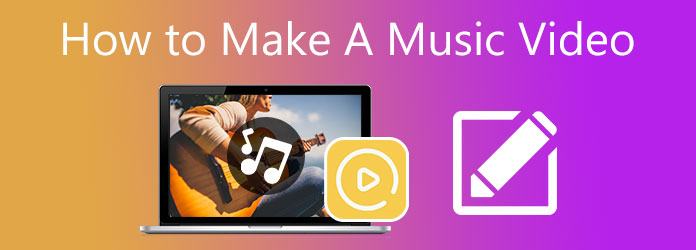
ミュージック ビデオを作成する最良の方法は、コンピューターを使用して作業することです。 デスクトップとラップトップは、ビデオ編集に使用する最も便利なデバイスです。 大画面、優れたビデオ編集アプリ、作業時間を短縮するためのキーボード ショートカット、および全体的なエクスペリエンスが向上しています。 優れたビデオ編集アプリといえば、あるデスクトップ プログラムが注目を集めました。 動画変換 究極. このプログラムの主な機能は、ファイルをファイル形式に変換することです。 しかし、MV と呼ばれるミュージック ビデオの作成に特化した機能があります。 この機能の助けを借りて、難なくビデオを作成できます。 ツールと機能を使用して、テーマ、フィルターを適用し、テキスト、字幕、およびバックグラウンド ミュージックを追加できます。これは、ミュージック ビデオや映画に最適です。 さらに、このプログラムは Windows および Mac コンピュータで動作し、無料でダウンロードできます。
主な特長:
これは、最も推奨されるデスクトップ プログラムを使用してミュージック ビデオを作成する方法に関するデモ ガイドです。
Video Converter Ultimate を公式 Web サイトからダウンロードするか、 無料ダウンロード その上。 インストールツールの指示に従って正しくインストールしてください。 完了したら、アプリを起動して使用します MV 音楽付きのビデオの作成を開始する機能。
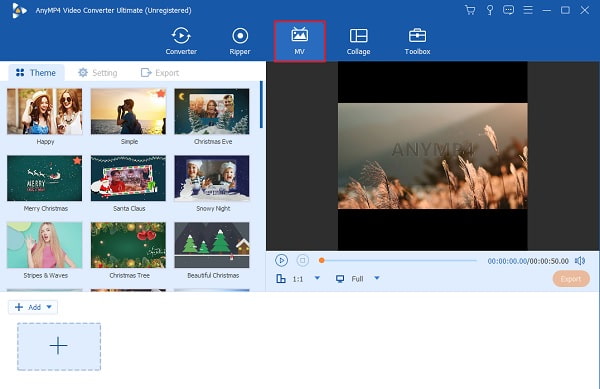
On MV、あなたが表示されます +追加 ボタンをクリックして、デバイス フォルダからメディア ファイルをインポートします。 上記のボタンをクリックして、デスクトップ プログラムにビデオ クリップを追加します。 タイムライン上でそれらを並べ替えてから、 編集 ビデオを強化します。 各クリップを回転、切り抜き、フィルターやエフェクトを追加できます。 タップ OK 調整を適用します。
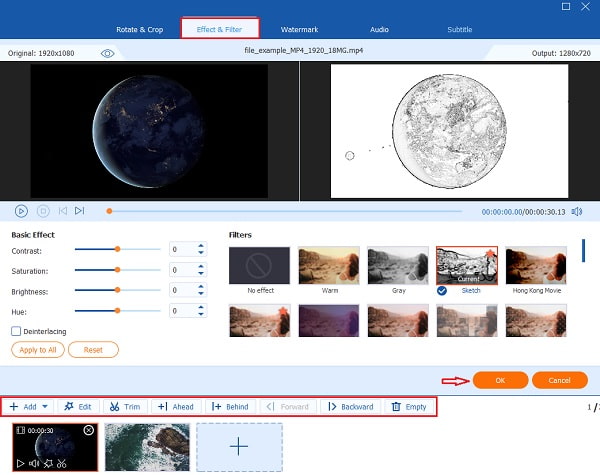
設定 曲をインポートして、バックグラウンド ミュージックとして使用します。 追加するには、ドロップダウン リスト メニューをタップし、 Add ボタンをクリックし、オーディオ トラックをクリックして選択し、プログラムに含めます。
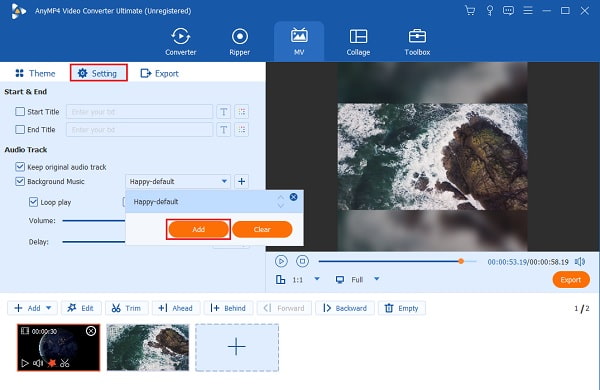
ミュージック ビデオを完成させるには、 輸出. の横にあるドロップダウン メニューをクリックします。 フォーマット 希望の出力形式を選択します。 MP4 が最適です。 これは、今日人気のある形式の XNUMX つです。 編集が終わったら、 エクスポートを開始. ミュージック ビデオは自動的に PC に保存されます。 プログラムを閉じて、新しく作成したミュージック ビデオの視聴を開始します。 また、このソフトウェアを使用して、 音楽付きのスライドショーを作る.
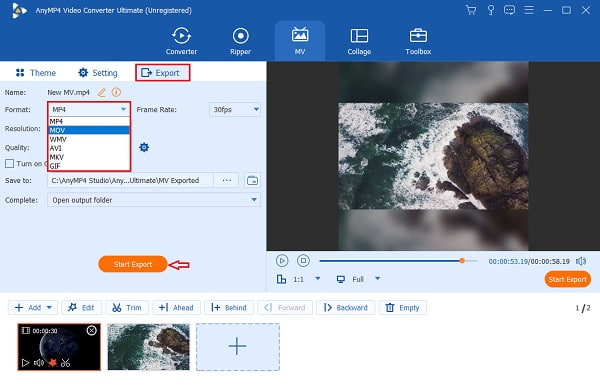
Clideo は、簡単なビデオ編集に使用できるオンライン アプリケーションです。 この Web ツールを使用して、ビデオの作成と作成の経験を積むことができます。 このツールには、ビデオのトリミング、サイズ変更、回転、結合などの基本的な編集ツールが含まれています。 ビデオに対応するテキストや音楽を追加して、ビデオに独自性を追加することもできます。 その他の機能には、ミーム メーカー、ビデオ カッター、およびビデオ コンプレッサーが含まれます。
さらに、Clideo の良いところは、使用するためにダウンロードする必要がないことです。 ただし、常にインターネットに接続する必要があるため、これは欠点でもあります。 それにもかかわらず、Clideo は情報プライバシーのための標準的なセキュリティ機能を提供するため、安全に使用できます。 Clideo を使用して音楽付きのビデオを作成する方法については、以下のガイドを使用してください。
動画の編集を開始するには、Clideo の公式サイトにアクセスしてください。 使用 ビデオメーカー 機能をクリックし、 ファイルを選択 ボタンをクリックして動画をアップロードします。 Google ドライブ、Dropbox、およびコンピューターのファイル フォルダーからアップロードできます。 動画を XNUMX つ選択し、アップロードされるまで待ちます。
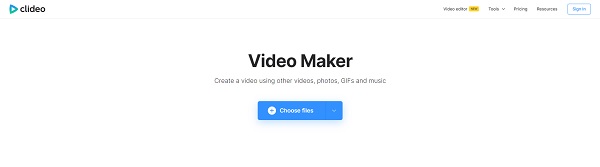
Clideo のユーザー インターフェイスはシンプルです。 ビデオ ファイルの追加、アスペクト比の変更、バックグラウンド ミュージックの追加などのオプションがあります。 クリック オーディオを追加する Google ドライブ、Dropbox、およびファイル フォルダから曲をインポートします。
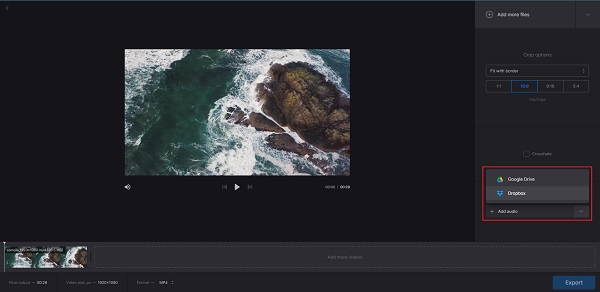
音楽をアップロードしたら、 オーディオのトリミング ビデオに適した音楽を短くします。 バックグラウンド ミュージックとして使用する音楽の部分を選択できます。 をタップします。 音量 ボタンを押して、好みに応じてオーディオ トラックとビデオの音量を調整します。
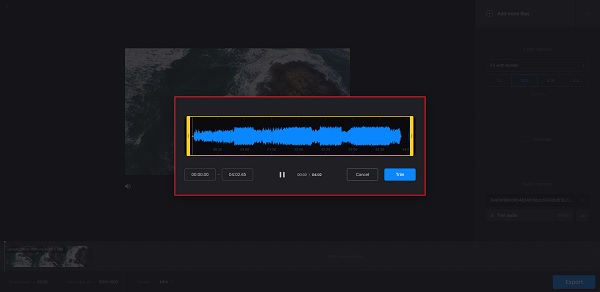
ビデオを完成させるには、MP4、3GP、AVI などの最終出力形式を選択します。その後、 輸出 ボタンをクリックしてビデオをエクスポートします。 その後、ダウンロードしてコンピュータに保存できます。
iMovie は、ビデオの作成と編集に特化した多用途の Apple 専用アプリケーションです。 ダウンロードして、iPhone、iPad、Mac コンピューターなどの任意の Apple デバイスで使用できます。 ちなみにこれは無料です。 iMovieの使い方は他の動画編集アプリと同じです。 トランジション効果、フィルター、字幕、テキスト、背景としてのオーディオ音楽の追加などのビデオ作成および編集ツールを利用できます。 ミュージックビデオを作成するための実行可能なツールです。 iTunes と Apple Music をサポートしているため、音楽の統合に苦労することはありません。 アプリで利用できる無料のサウンドトラックもあります。 以下は、iMovie を使用して iPhone でミュージック ビデオを作成する方法に関するガイドです。
ダウンロード ビデオメーカー iPhone の Apple App Store で。 iMovieを開き、オプションを選択します 映画 ミュージック ビデオの作成を開始します。
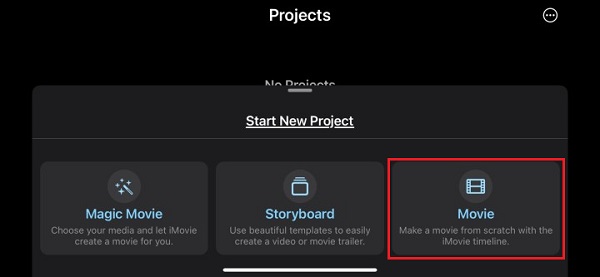
iMovie が写真ライブラリを開くので、編集したいビデオを選択できます。 XNUMX つまたは複数のビデオをタップしてから、 ムービーを作成 iMovie のワークスペースに移動します。
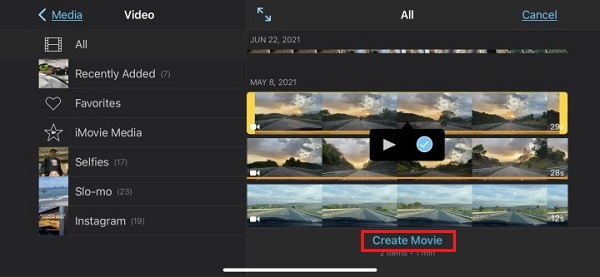
クリック プラス ボタンをクリックすると、ビデオや写真の追加、背景の変更、ナレーションの挿入、オーディオの追加など、使用できるその他のオプションが表示されます。 タップ オーディオ 曲を追加します。
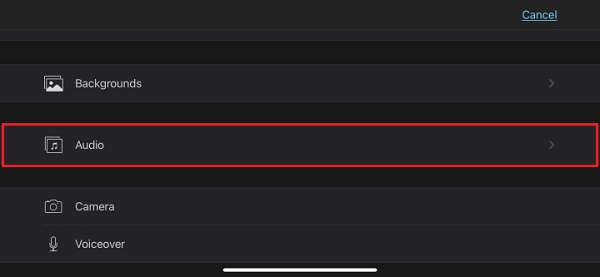
ソフトウェア設定ページで、下図のように オーディオ タブには、サウンドトラック、マイ ミュージック、効果音の XNUMX つのオプションから選択できます。 iPhone に音楽がない場合は、 サウンドトラック、無料で使用できます。 好きな音楽を選択すると、動画のタイムラインに自動的に追加されます。
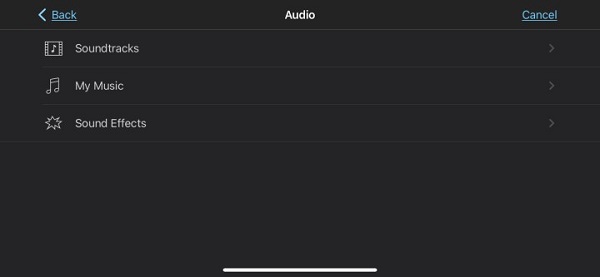
プログラムを終了する前にビデオを再生して、目的の結果であるかどうかを確認してください。 タップ クリックします ミュージック ビデオ プロジェクトを保存します。 動画を写真ライブラリに保存したり、Facebook、TikTok、Instagram などのソーシャル メディア プラットフォームで共有したりできます。
無料版の Clideo では、作成した動画に透かしが追加されますか?
残念ながら、無料版の Clideo を使用して作成した動画には透かしが入っています。 透かしが提供するプレミアムバージョンを利用すると、透かしを削除できます。
ミュージックビデオを作るならパソコンとスマホどっちがいい?
スマートフォンは、その携帯性とダウンロードできる膨大なアプリケーションの点で優れていますが、コンピューターと比較してアプリケーションを長時間実行する能力が不足しています。 また、バッテリー駆動で、画面が小さく、機能が少なくなっています。 一言で言えば、音楽ビデオを作るにはコンピュータの方が適しています。
ミュージックビデオの長さはどれくらいですか?
ミュージック ビデオの推奨再生時間は約 2 分です。 視聴者にとって魅力的である限り、長い動画でもかまいません。
について読んで楽しんでいますか ミュージックビデオの作り方 パソコンやiPhoneを使ってあなただけと? 特に編集を容易にする適切なプログラムを使用して、XNUMX つを行うのは楽しいことです。 動画変換 究極 Truly は、自宅でミュージック ビデオを作成するために使用できる最高のプログラムの XNUMX つです。 無料版であるかどうかに関係なく、それを使用することで優れた結果を得ることができます. 今すぐ独自のミュージック ビデオを作成し、ソーシャル メディア アカウントに投稿してください。 あなたが作っているビデオをすぐに見られることを願っています。
もっと読書
あなたが試すべきAndroid / iOS用のトップ4ビデオメーカーアプリ[2024]
携帯電話にダウンロードできる素晴らしい無料の動画作成アプリを試してみてください。 この投稿に含まれるアプリは、手間をかけずにクリエイティブなビデオを作成するのに役立ちます.
簡単に写真付きのビデオを作成する方法に関する3つのトップウェイ
PCに最適なツールを使用して、写真からビデオを作成する方法に精通している。 あなたが写真でビデオを作る必要があるとき、あなたは決して苦労することはありません。
すべてのプラットフォームでビデオを作成する方法に関する優れた方法
コンピューター、Webブラウザー、およびiPhoneを使用してビデオを作成する方法を習得します。 投稿全体を読んで、これらのわかりやすい方法について詳しく知ってください。
PCでTikTokのトレンドビデオを作成する方法に関する究極のガイド
ソーシャルメディアで確実にトレンドになるTikTokのビデオを作成する方法を学びましょう。 この投稿を読むと、コンテンツクリエーターとして成功するのに役立ちます。